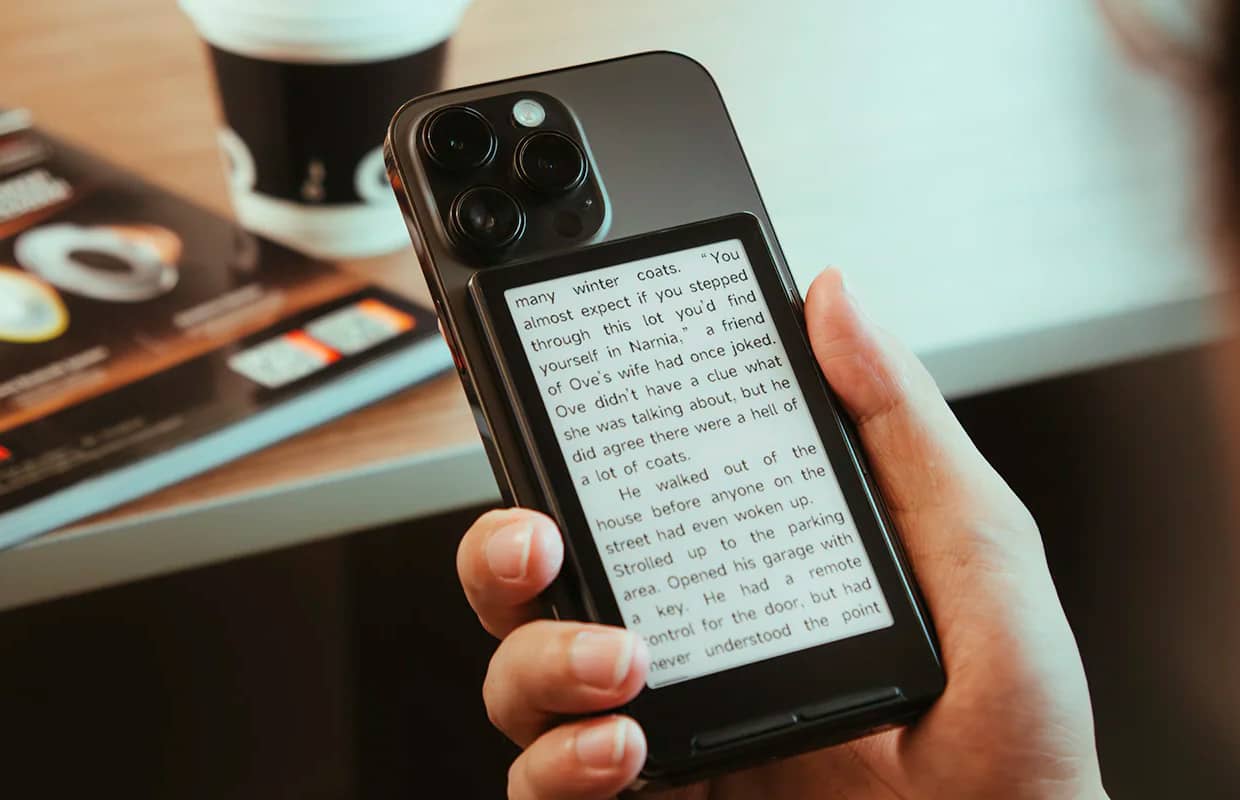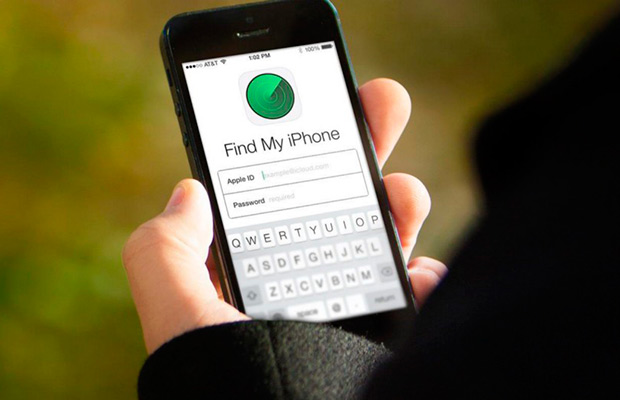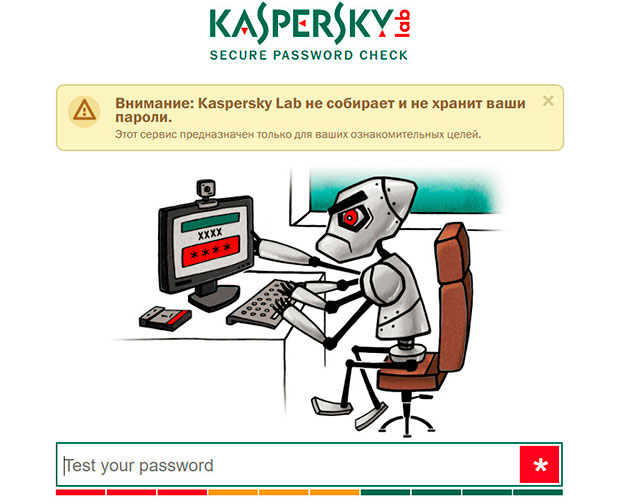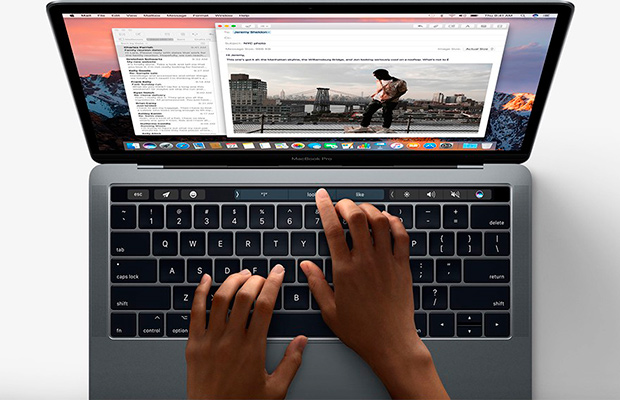Пользователи, которые проводят достаточно много времени за компьютерами, должны знать основные «горячие клавиши», гораздо упрощающие работу с устройством.

Как и Windows, операционная система macOS, имеет множество «горячих клавиш», которые ускоряют процесс работы с системой и программами. К сожалению, о них мало кому известно.
Издание Яблык решило поделиться с пользователями самыми необходимыми «горячими клавишами» для Mac OS X:
- Ctrl + ⌘Cmd + Пробел – выводит на экран полную emoji клавиатуру.
- ⌘Cmd + C и ⌘Cmd + V – соответственно "копировать" и "вставить".
- ⇧Shift + ⌥Option (Alt) – позволит более детально регулировать громкость звука.
- ⌘Cmd + Tab – переключение между запущенными приложениями.
- При выделении нескольких файлов и нажатии клавиш ⌘Cmd + ⌥Option (Alt) + Y – начнется слайд-шоу в полноэкранном режиме.
- ⌘Cmd + L – выделение адресной строки в браузере.
- ⌘Cmd + ⇧Shift + 3 – позволит сделать скриншот.
- ⌘Cmd + ⇧Shift + 4 + Пробел – скриншот отдельного окна.
- ⌘Cmd + ⇧Shift + 4 – скриншот выбранной части экрана.
- Удерживая ⇧Shift при уменьшении окна появится slo-mo эффект этого действия.
- ⌥Option (Alt) + Backspace – удаляет не отдельные буквы, а целиком слова.
- ⌥Option (Alt) + одна из клавиш, отвечающих за яркость и громкость звука – позволит настроить эти функции.
- Ctrl + Пробел – позволяет быстро вызвать Spotlight.
- ⌘Cmd + H – позволит свернуть текущее окно или приложение.
- Выделите несколько элементов, затем нажмите на пробел – это покажет их в режиме быстрого просмотра (Quick Look).
- ⌘Cmd + Q – закрыть активное приложение.
- ⌘Cmd + W – закрыть активное окно в приложении.
- ⌘Cmd + T – открытие новой вкладки в приложении (например в Safari или Finder).
- ⌘Cmd + ⇧Shift + Точка – включение режима просмотра скрытых файлов.
- ⌘Cmd + ⇧Shift + G – если нажать это сочетание клавиш в Finder, то появится окно перехода к папке.
- ⌘Cmd + ⌥Option (Alt) + H – позволяет скрыть все окна и приложения кроме активного.
- ⌘Cmd + , (запятая) – позволяет открыть настройки активного приложения.
- ⌘Cmd + ⌥Option (Alt) + ⇧Shift + Escape – зажав эти клавиши на 2-3 секунды, текущая программа принудительно завершит свою работу.
- ⌘Cmd + ⌥Option (Alt) + Escape – при нажатии появится окно, аналог "Диспетчера задач" в Windows, позволяющее закрыть "подвисшие" программы.
- Ctrl + ⌘Cmd + ⌥Option (Alt) + Power/Eject – завершение работы всех программ и выключение Mac, причем от пользователя не потребуются дополнительные подтверждения данному действию.
- Ctrl + ⌘Cmd + Power/Eject – перезагрузка компьютера.
- Ctrl + ⇧Shift + Power/Eject – выключение дисплея, при этом компьютер продолжит работать.
Источник: Яблык
-1.png)